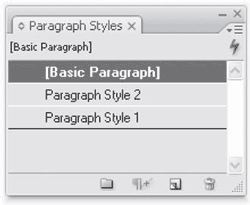
Использование палитры «Paragraph»
Палитра Paragraph (Абзац), показанная на рис. 2.21, предназначена для форматирования не отдельных символов, а цельных текстовых «блоков» (абзацев), из которых состоит основной текст документа. Помимо палитры Paragraph, для форматирования текста широко используется палитра Character (Символ), которая подробно рассматривалась в предыдущем разделе. Не удивительно, что эти две палитры по умолчанию объединены в одну группу.
В палитре Paragraph предусмотрены три группы параметров. Девять кнопок в верхней части палитры предназначены для выравнивания текста абзацев. Как правило, вам будут нужны только первые четыре кнопки, которые предназначены для выравнивания текста по левому краю (Align left), по центру (Align center), по правому краю (Align right) и по ширине абзаца (Justify with last line aligned left). В последнем случае последнюю строку абзаца программа автоматически выравнивает по левому краю. Оставшиеся пять кнопок используются редко, поскольку являются разновидностями выравнивая текста по ширине абаза. Например, пятая слева кнопка — Justify with last line aligned center — предназначена для выравнивания текста по ширине, однако в этом случае последняя строка будет выровнена по центру абзаца. Ниже расположены параметры, предназначенные для установки различных отступов.
Поля Left Indent (Отступ слева) и Right Indent (Отступ справа), например, предназначены для ввода величины отступа абзацев от левого и правого края текстового блока. Для того чтобы установить отступ только для первой строки каждого абзаца (в выделенном текстовом блоке), введите необходимое значение в поле First Line Left Indent (Отступ первой строки). В поле Last Line Right Indent указывают величину отступа последней строки абзаца от правого края. Результат создания отступа первой строки показан на рис. 2.22.
Обратите внимание на то, что здесь же (см. рис. 2.22) приведен пример так называемой врезки, которая достаточно часто встречается в современных изданиях. Как правило, для текста врезки выбирают больший размер шрифта, а также создают для этого текстового фрагмента отступы от левой и правой границы текстового блока. Следовательно, врезка будет акцентировать внимание читателя на определенной информации документа. В приведенном выше примере (см. рис. 2.22) для создания отступов врезки использовались параметры Left Indent (Отступ слева) и Right Indent (Отступ справа) палитры Paragraph (Абзац).
Третья группа параметров палитры Paragraph служит для установки интервалов между абзацами текстового блока, а также для создания буквицы. Большой текстовый блок лучше смотрится (и легче читается), если его абзацы разделены незначительными либо существенными интервалами. Для того чтобы изменить величину интервала между абзацами текстового блока, введите необходимое значение в поле Space Before (Интервал перед абзацем) и/или в поле Space After (Интервал после абзаца). Как правило, чаще всего для задания интервала используют только параметр Space Before (рис. 2.23). Параметр Space After применяется в сочетании с параметром Space Before для форматирования специфических текстовых фрагментов, например, во время форматирования врезки.
Буквицей называют крупный заглавный символ (или несколько символов) в начале главы или статьи. Высота буквицы измеряется в строках текстового фрагмента. В приведенном выше примере (см. рис. 2.23) высота буквицы составляет три строки. Для того чтобы изменить высоту буквицы, введите необходимое значение в поле Drop Cap Number of Lines (см. рис. 2.21); для того чтобы увеличить количество символов в буквице, введите нужное значение в поле Drop Cap One or More Characters.
P.S. В своей работе мы придерживаемся принципа «законченности» предложения – «разработать, внедрить, сопровождать». Мы не только поставляем оборудование для автосервиса , но и предоставляем консультации до его покупки, предлагаем законченные.
